Ómissandi Google linsuvalkostir – Android

Þreyttur á að nota Google Lens? Síðan eru hér nokkrir valkostir sem geta gert það sama og eru ekki frá Google.
Þú sérð fallegt blóm á mynd sem þú tókst af vini þínum og vilt vita hvað það heitir. Þú vilt bæta því við garðinn þinn, en nema þú vitir hvað það heitir, sérðu það bara á myndinni. Einn valkostur er að nota Google Lens þar sem það getur gefið þér meiri upplýsingar um alls kyns hluti.
En þú ert þreyttur á því að flest forritin þín séu frá Google. Ef þú vilt sjá hvað önnur öpp hafa upp á að bjóða ertu kominn á réttan stað. Eftirfarandi öpp eru ókeypis og geta einnig gefið þér frekari upplýsingar um kennileiti, blóm og annað.
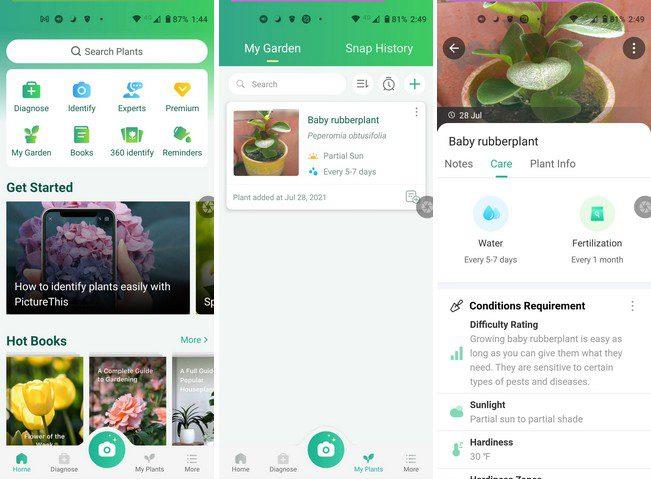
Ef þú ert plöntuunnandi og notaðir Google Lend reglulega til að bera kennsl á plöntur, tré o.s.frv., muntu líka við PictureThis . Forritið er ókeypis með möguleika á að njóta úrvalsaðgerðarinnar í 7 ókeypis prufuáskriftinni sem það býður upp á. Forritið mun minna þig á það tveimur dögum áður en þú verður rukkaður fyrir iðgjald ef tilfellið væri að appið hefði ekki sannfært þig.
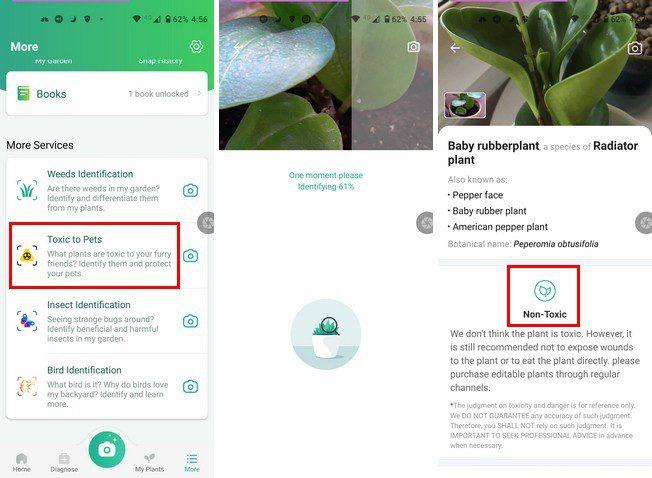
Það mun samstundis bera kennsl á plöntur, blóm, tré osfrv. Þegar plönturnar eru auðkenndar færðu upplýsingar um hvernig á að sjá um plönturnar. Forritið býður upp á gagnlega eiginleika eins og áminningar, ráðleggingar sérfræðinga, bækur og greiningu. Til dæmis, ef þú sérð að plantan þín er með brúnan blett og þú ert ekki viss um hvort það sé eitthvað til að hafa áhyggjur af eða ekki, taktu nokkrar myndir af plöntunni okkar. Forritið mun segja hvað það er og hvort einhverra aðgerða sé þörf.
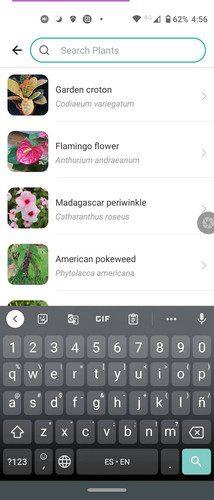
Það er líka gagnlegur eiginleiki sem mun bera kennsl á eitraðar plöntur fyrir gæludýrin þín, og það er líka möguleiki til að auðkenna fugla. Ef appið myndi ekki bera kennsl á plöntur gætirðu notað 360 auðkenningarvalkostinn, þar sem þú tekur myndir frá öðru sjónarhorni til að auðkenna betur. Þú lærir mikið af þessu forriti þar sem það býður upp á alls kyns upplýsingar um garðyrkju.
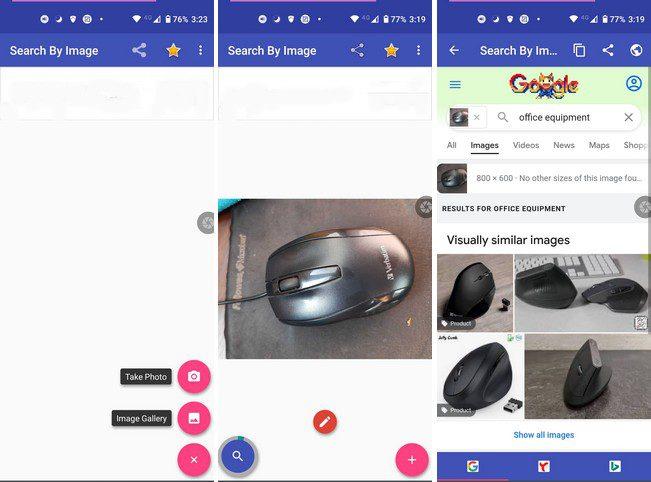
Leit eftir mynd er einföld í notkun. Um leið og þú ræsir appið er þér fagnað með leiðsögn um notkun appsins. Þú getur tekið nýja mynd eða hlaðið upp mynd úr myndasafni tækisins. Það er líka innbyggður ljósmyndaritill, þar sem þú getur gert hluti eins og klippa, fletta myndinni.
Þegar hluturinn er auðkenndur sérðu niðurstöður í þremur mismunandi leitarvélum. Þú getur auðveldlega skipt á milli þessara þriggja með því að banka á táknið neðst á skjánum þínum. Það er líka hægt að deila mynd sem þú gætir átt á Telegram, eins og appinu. Þú hefur aðgang að valkostum eins og fjölleit, valinn leitarvél og örugga leit í stillingum.
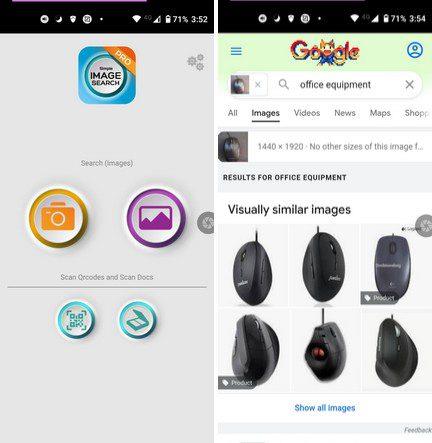
Leita eftir mynd er annað forrit sem þú getur reynt að bera kennsl á hluti. Þú getur valið að bæta við mynd úr myndasafni tækisins þíns eða þú getur tekið nýja mynd. Fyrir neðan þessa valkosti muntu hnappa til að skanna QR kóða eða skanna skjöl, rétt eins og fyrra appið gerir þér kleift að breyta myndinni þinni áður en appið leitar til að bera kennsl á hana.
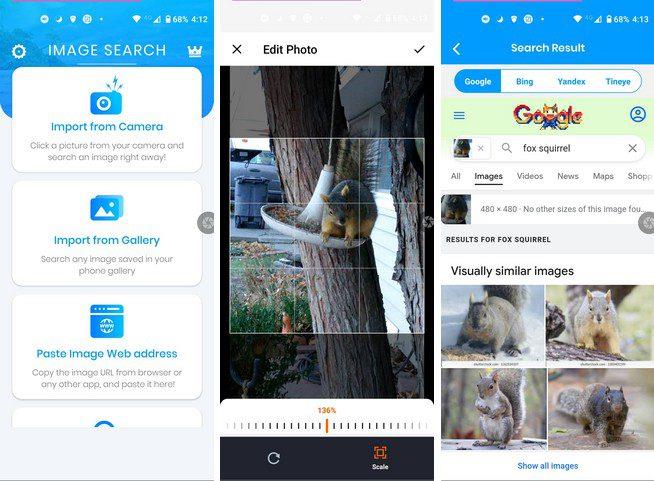
Reverse Image Search býður upp á valkosti sem önnur forrit hafa ekki. Til dæmis geturðu límt veffang myndarinnar eða leitað í myndinni eftir lykilorði. Forritið mun stinga upp á að þú uppfærir í úrvals fyrir fleiri eiginleika. Forritið sýnir að þú getur séð hvað úrvalsútgáfan af appinu hefur upp á að bjóða.
Breytingarferlið er öðruvísi í þessu forriti. Í stað þess að nota skurðartólið stækkarðu myndina, þannig að aðeins sá hluti sem þú hefur áhuga á er á torginu. Það er líka möguleiki á að snúa myndinni ef þess er þörf.
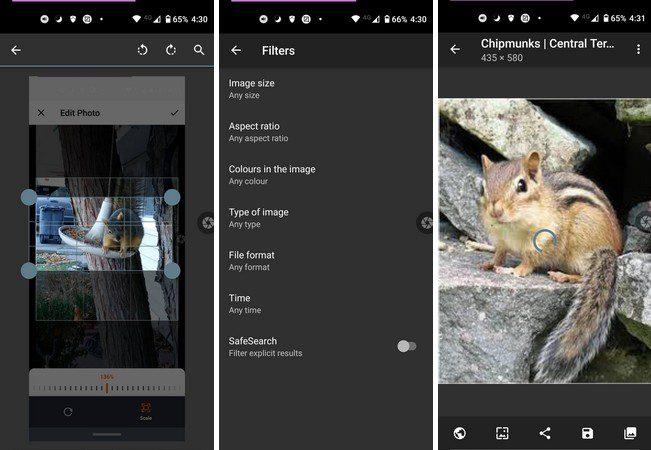
Ef þú ert að leita að forriti sem er sértækara í leitinni gætirðu líkað við PictPicks . Það býður upp á síu þegar þú getur síað myndir eftir stærð, stærðarhlutföllum, litum, gerðum, skráarsniði, tíma og svo er líka örugg leit. Forritið sýnir þér myndaheimildir fyrir leitir sínar og það býður einnig upp á möguleika til að vista eða deila leitarniðurstöðum.
Eins og þú sérð geta ýmis forrit komið í stað Google Lens. Það fer eftir því hvað þú þarft að appið hafi mun ákvarða hvaða þú velur. Hvert app hefur mismunandi stíl við að kynna eiginleikana, en það sem er mikilvægt er að það komi verkinu í framkvæmd. Hvaða app heldurðu að þú ætlir að prófa fyrst? Láttu mig vita í athugasemdunum hér að neðan og ekki gleyma að deila greininni með öðrum á samfélagsmiðlum.
Þreyttur á að nota Google Lens? Síðan eru hér nokkrir valkostir sem geta gert það sama og eru ekki frá Google.
Google Lens er hægt að nota fyrir alls kyns hluti. Þú getur til dæmis skannað skópar og látið Lens sýna þér hvar þú getur nálgast þá á netinu. En,
Í nútíma stafrænni öld, þar sem gögn eru dýrmæt eign, getur klónun á harða diskinum á Windows verið mikilvægt ferli fyrir marga. Þessi alhliða handbók
Stendur þú frammi fyrir villuboðunum þegar þú ræsir tölvuna þína sem segir að bílstjóri WUDFRd hafi ekki hlaðast á tölvuna þína?
Ertu með NVIDIA GeForce reynslu villukóða 0x0003 á skjáborðinu þínu? Ef já, lestu bloggið til að finna hvernig á að laga þessa villu fljótt og auðveldlega.
Lærðu hvað er SMPS og merkingu mismunandi skilvirknieinkunna áður en þú velur SMPS fyrir tölvuna þína.
Fáðu svör við spurningunni: Af hverju kveikir ekki á Chromebook? Í þessari gagnlegu handbók fyrir Chromebook notendur.
Lærðu hvernig á að tilkynna svindlara til Google til að koma í veg fyrir að hann svindli aðra með þessari handbók.
Lagaðu vandamál þar sem Roomba vélmenni ryksuga þín stoppar, festist og heldur áfram að snúa sér.
Steam Deckið býður upp á öfluga og fjölhæfa leikjaupplifun innan seilingar. Hins vegar, til að hámarka leikina þína og tryggja það besta mögulega
Ætluðum að kafa ofan í efni sem er að verða sífellt mikilvægara í heimi netöryggis: einangrunarbundið öryggi. Þessi nálgun við
Ætluðum í dag að kafa ofan í tól sem getur gert sjálfvirkt endurtekin smellaverkefni á Chromebook þinni: Auto Clicker. Þetta tól getur sparað þér tíma og









